Работаем в карантин: 10 лучших сервисов для проведения видеоконференций
Содержание:
- Программы для записи экрана
- Ваша очередь
- Skype
- Продвижение и анонс конференции
- Видеовстреча требует определённой подготовки и соблюдения правил делового этикета
- Сервисы для проведения вебинаров и онлайн-трансляций
- Обзор платформ для видеоконференций
- Google Hangouts
- Zoom
- MyOwnConference
- Mind Webinars
- Изучите онлайн-платформы
- Discord
- Как выбрать площадку для онлайн-конференции
- Заключение
Программы для записи экрана
Иногда для проведения вебинара или другой видеоконференции нужны информационные или обучающие материалы. Это может быть презентация или запись экрана — скринкаст.
Создание скринкаста не займёт много времени, если подобрать хорошую программу. В идеале она должна сочетать в себе базовые функции для обработки, приличную библиотеку графических элементов для расстановки правильных акцентов и инструменты для повышения качества записи.
Рассмотрим несколько таких программ.
OBS Studio
Приложение для захвата видео с экрана монитора. Позволяет сделать скринкасты любой длительности из нескольких источников одновременно.
Что касается редактирования видео, можно выполнить настройку цветового баланса, применить фильтр, быстро изменить фон.
? Преимущества
- Бесплатный сервис.
- Поддержка технологии хромакей.
- Интеграция со стриминговыми платформами Twitch, YouTube и другими.
- Управление записью с помощью горячих клавиш.
- База фильтров и эффектов.
? Недостатки
- Не очень стабильно работает на слабых ПК: 1‒2 ГБ DDR1, Intel Pentium 4/Celeron, видеокарта с памятью 128‒256 МБ.
- Мало инструментов для обработки записи.

Монтаж видео в OBS Studio
Экранная Камера
Это продукт российских разработчиков, что позволит быстро разобраться в интерфейсе.
Можно выбрать один из трёх режимов записи: полный экран, фрагмент или окно приложения. По окончании съёмки запись автоматически откроется в редакторе для подготовки её к трансляции и сохранения в любом формате.
? Преимущества
- Запись экрана со звуком без потери качества.
- Богатая коллекция титров и стилей текста.
- Настройка длительности видео.
- Встроенная библиотека музыки.
- Таймер, который позволяет заранее выбрать время начала записи.
- Добавление голосовых комментариев.
- 30+ форматов для сохранения, в том числе загрузка на YouTube.
? Недостатки
В пробной версии максимальная продолжительность записи составляет 2 минуты.

Настройка области записи
IceCream Screen Recorder
Ещё одна программа для записи происходящего на экране. От аналогов отличается возможностью создания скриншотов.
Позволяет дополнить полученный скринкаст видео с веб-камеры, обработать изображение с помощью базовых функций и поместить результат в облачное хранилище.
? Преимущества
- Обрезка и изменение скорости.
- Подсветка курсора.
- Установка таймера записи.
- Горячие клавиши для быстрого управления процессом съёмки.
- Множество шрифтов и большой выбор графических элементов.
- Быстрая загрузка в Dropbox, Google Drive или на YouTube.
- Часто обновляется.
? Недостатки
- Для записи скринкаста длительностью более 5 минут нужно приобрести лицензию стоимостью 5 475 рублей (на момент написания статьи).
- Крупный водяной знак.
Ваша очередь
Естественно, существует большое множество других инструментов, которые вы сочтете полезными для проведения видеоконференций, но описанные выше являются фундаментальными.
Сегодня вы не можете обойтись без встреч со студентами, преподавателями, партнерами по бизнесу и членами группы в режиме онлайн. Обеспечить связь с ними вам поможет приложение для аудио- и видеосвязи, оснащенное мультимедийными инструментами.
Скачайте наш отчет о последних тенденциях, проверьте, какие отрасли используют для работы вебинары, онлайн-конференции и видеоконференции, а также бизнес-цели в этих отраслях:
Skype
Это одна из первых программ, которая позволяла делать аудио- и видеозвонки с компьютера, а затем и с телефона. И сейчас многие предпочитают ее, возможно, потому что за 5 – 7 лет привыкли.
Но чаще ее используют на ПК или ноутбуках, в смартфонах большей популярностью пользуются WhatsApp и Viber. Они работают намного быстрее и считаются более безопасными, особенно в этом преуспевает WhatsApp.
У меня Skype даже на ноутбуке частенько притормаживает, капризный стал и требовательный. А у вас как, стабильно работает?
Давайте сначала рассмотрим, как установить программу и пользоваться ей на телефоне. А затем сравним с версией для ПК.
На телефоне
Приложение можно скачать все в том же App Store или Play Маркете. После установки укажите учетную запись и пароль от нее или зарегистрируйтесь, если еще ни разу не заходили в программу.
Откройте Skype и воспользуйтесь поиском, чтобы найти и добавить человека в свой контакт-лист. Для этого нужно знать его имя в Skype.
Затем тапните по пользователю в списке и нажмите на рисунок видеокамеры в правом углу.
В Skype, как и в WhatsApp, можно создать видеоконференцию с несколькими пользователями. Для этого нажмите на рисунок карандаша в синем кружочке.
Затем выберите соответствующее действие, чтобы создать и настроить групповой чат.
Выберите имя группы, добавьте в нее пользователей и откройте диалог. В правом верхнем углу будет значок камеры, как в обычной беседе. Нажмите на него, чтобы включить функцию видеозвонка.
На компьютере
Несмотря на некоторые недостатки, Skype хорош тем, что функционал компьютерной и мобильной версии практически не отличается. В то время как WhatsApp для ПК не позволяет совершать звонки.
Для загрузки и установки программы на компьютер зайдите на сайт skype.com и скачайте программу.
Затем запустите ее и дождитесь окончания установки. Войдите в учетную запись или заново создайте ее.
Слева мы видим список последних бесед. Откройте одну из них или при помощи поиска найдите нужного вам пользователя. Затем нажмите на изображение камеры в правом углу.
Если хотите создать групповой чат, кликните по надписи “+ Чат” и выберите нужное действие. Затем придумайте название, добавьте участников и общайтесь в режиме видеоконференции.
Продвижение и анонс конференции
Наладьте сотрудничество с медиа-партнерами, работающими в вашей отрасли. Вместе со своими спонсорами создайте согласованный план действий, который поможет вам достичь оптимальной целевой группы.
Если в список специальных гостей входят известные имена — специалисты, практики или люди, связанные с индустрией развлечений, их участием стоит похвастаться. Перенаправьте интерес к ним на ваше мероприятие и платформу.
Четко укажите в своей повестке дня, где проходят отдельные обсуждения, которые ведутся в прямом эфире
Действуйте эффективно — важно, чтобы контент, такой как презентации или записанные выступления, готовился вовремя на ранней стадии и эффективно предоставлялся во время встречи
Видеовстреча требует определённой подготовки и соблюдения правил делового этикета
До начала и во время онлайн-встречи советуем обратить внимание на ряд моментов
Устанавливаем необходимые сервисы
Помимо приложения для видеосвязи стоит заранее позаботиться об установке необходимых программ — например, для создания наглядного пособия для вебинара — слайд-шоу, видео, графиков. Инсталляция и освоение сервисов займёт определённое время.
Готовим качественные информационные материалы
Удержать внимание аудитории поможет презентация. Текст, таблицы или графики — не стоит мельчить и не стоит стараться уместить на слайде как можно больше информации
Это сбивает с толку.
Для фона лучше использовать мягкие пастельные оттенки. Текст не должен сливаться с фоном.

2 в 1: некоторые советы по оформлению презентаций и примеры хороших слайдов — из шаблона презентации на популярной платформе Canva

Проверяем технику и интернет
Перед видеозвонком стоит убедиться, что компьютер или ноутбук работает хорошо, качество веб-камеры приемлемое, микрофон работает, интернет-соединение стабильное.
Соблюдаем дресс-код
Даже если компания не предъявляет строгих требований к внешнему виду для видеоконференций, лучше придерживаться делового стиля одежды.

Можно надеть рубашку спокойной расцветки, однотонную футболку или платье строгого фасона
Правильно расставляем свет
Чтобы видео не было зернистым, в помещении должно быть светло или должно находиться достаточное количество осветительных приборов.
В дневное время суток можно разместиться напротив или сбоку от окна: это позволит выглядеть более презентабельно. Не стоит располагать лампы так, чтобы лучи падали снизу.

Камеру лучше установить примерно на уровне глаз (источник)
Не опаздываем
Причиной опоздания может стать простая невнимательность. Избежать неловкой ситуации поможет установка таймера за 10‒15 минут до созвона.
Выключаем микрофон, если не участвуем в обсуждении
Каждое действие участника или его окружения будет передаваться в виде шорохов. Это особенно актуально для офисных сотрудников и тех, кто работает в общественных местах. Поэтому рекомендуем отключить микрофон, особенно при использовании клавиатуры.
Сервисы для проведения вебинаров и онлайн-трансляций
Для тех, кто не может решить, на какой платформе проводить онлайн-вебинары, мы собрали лучшие сервисы для вебинаров с описанием их функций, характеристик и стоимости, чтобы вы смогли подобрать идеальную.
Бизон 365
Если вы думаете, как провести вебинар с презентацией и чатом, обратите внимание на сервис «Бизон 365». Провести вебинар на «Бизоне» очень просто: нужно создать вебинарную комнату, а затем выслать ссылку на нее всем участникам
Затем вы создаете трансляцию на Ютубе, копируете ссылку и вставляете ее на «Бизоне» — вот вы и в прямом эфире!
Провести вебинар на «Бизоне» очень просто: нужно создать вебинарную комнату, а затем выслать ссылку на нее всем участникам. Затем вы создаете трансляцию на Ютубе, копируете ссылку и вставляете ее на «Бизоне» — вот вы и в прямом эфире!
Для участия в вебинаре зрителям не нужно регистрироваться. У сервиса широкий функционал: все участники будут видеть вас, презентацию, а также смогут оставлять сообщения в чате. На платформе можно проводить автовебинары, размещать ссылки для скачивания документов и даже принимать оплату через онлайн-кассу. Недавно «Бизон 365» также представил возможность записывать вебинары.
- Максимальное количество участников — не ограничено
- Максимальное время конференции — не ограничено
- Стоимость — вебинары и автовебинары: 2 руб. за 1 участника на каждом вебинаре или автовебинаре. Включает все функции и опции без ограничений.
Курсы — 10 коп. за ученика (10 копеек в сутки за каждого ученика или 4 рубля в месяц за активного ученика).
Касса — 3% от суммы оплаченных заказов или 750 руб/месяц.
Тесты для заявленных учеников: бесплатно.
Для всего интернета по прямой ссылке: от 50 копеек до 1 рубля за прохождение теста
Тестовый период — 30 дней, на время теста ограничение по количеству участников — до 20 человек
Getcourse
Если вам нужно провести вебинар с презентацией, отлично подойдет эта платформа. Зрители смогут общаться в чате, также есть функция демонстрации экрана. Трансляцию можно подключить с Ютуба или запустить на внутреннем сервисе.
-
Максимальное количество участников — до 600.000 пользователей в зависимости от тарифа
-
Максимальное время конференции — не ограничено
-
Стоимость — от 4400 до 164.000 рублей в месяц в зависимости от тарифа (при оплате ежемесячно, при оплате за год действуют скидки).
-
Тестовый период — 14 дней бесплатный тестовый период с полным функционалом и ограничением до 1000 пользователей и 50 писем на отправку в день.
Обзор платформ для видеоконференций
Ниже представлен список платформ для видеоконференций, которые сегодня используются для деловых и личных коммуникаций:
- Zoom – известный всем американский облачный сервис, у которого имеется как бесплатная, так и платная версии. Помогает создавать онлайн-комнаты для вербального взаимодействия больших и малых групп. Демонстрирует лаконичный дизайн и удобный интерфейс. Для использования приложения потребуется его загрузка на ПК или мобильное устройство;
- Skype остается популярным не только для совершения стандартных видеозвонков, но и для групповой коммуникации в режиме онлайн. Стабильная работа системы, поддержка обмена файлами большого размера, доступность звонков на стационарные и мобильные телефоны, возможность созвона через браузер – все это опции, которые могут заинтересовать потенциального пользователя этой площадки;
- Microsoft Teams – продукт для проведения бизнес-встреч и онлайн-обучения. Бесплатная версия позволяет выполнять видеозвонки с 300 участниками. Есть возможность записи вебинаров для последующего пересмотра. Обнаружить приложение можно в пакете программ Microsoft Office 365;
- Discord – программа для видеоконференций, которая совместима как со стационарными ПК, так и с мобильными девайсами. Удобно использовать для формирования стационарного корпоративного канала с отдельной настройкой множества мини-каналов для каждого департамента в составе фирмы;
- Платформа видеоконференций от Bluejeans как облачный сервис доступна только в платной версии, – это решение в большей степени ориентировано на корпоративных пользователей для ежедневной деловой коммуникации. Одновременно в конференции может находиться не более 150 человек;
- Nextcloud Talk позиционируется как легко настраиваемый продукт, совместимый с различными пользовательскими девайсами. Продукт ориентирован на вещание на большую аудиторию, его часто используют для проведения вебинаров и массовых онлайн-встреч;
- Proficonf – софт для организации небольшого общения (до 25 участников). Он в основном используется, когда требуется простая в настройке платформа для видеоконференций бесплатно. Программа не требует инсталляции и может работать даже при не слишком хорошем качестве интернета, т.к. поддерживает небольшое количество участников;
- сервис видеоконференцсвязи VideoGrace – это ресурс, который создает условия для внутрикорпоративной коммуникации между департаментами и отдельными сотрудниками. Софт имеет бесплатную версию с ограниченным периодом действия для тестирования его функций. Система поддерживает подключение до 30 участников в один видеочат;
- площадка для удаленных мероприятий ZEEN подходит для организации видеоконференций информационного профиля. Это может быть как презентационная трансляция, онлайн-форум, так и голосование или опрос. Устроители могут кастомизировать свое событие в рамках этого софта, обеспечив уникальность его дистанционной подачи;
- Jitsi – браузерное решение для проведения видеоконференций с количеством участников до 75 человек. Чем больше нагрузка на систему – тем хуже качество видео. Есть некоторые дополнительные инструменты — опции показа экрана, записи трансляции, отправки файлов;
- VideoMost — отечественный сервер видеоконференций с клиентами на ПК и мобильных устройствах. Продукт интегрирован с корпоративным мессенджером TeamSpirit IM и оптимизирован для использования в качестве удобной платформы для видеоконференций в любой компании, включая государственные и коммерческие организации с разветвленной системой филиалов и большим количеством сотрудников, работающих удаленно. Платформа видеоконференций VideoMost имеет удобный и понятный интерфейс, обеспечивает высококачественную групповую видеосвязь, предоставляет доступ к инструментам для совместной работы и чату, а также обеспечивает запись и хранение проведенных сеансов видеосвязи. Сервер видеоконференций VideoMost устанавливается в инфраструктуре организации и может работать в локальной сети без выхода в Интернет.
Сегодня это наиболее популярный в нашей стране мессенджер. Пользователи любят его за приятный интерфейс, скорость и безопасность. В отдельной статье я уже описывала все возможности и особенности WhatsApp. А сейчас мы рассмотрим, как делать видеозвонки.
Установка
Установите приложение из AppStore или Play Маркета. У меня телефон на Android, поэтому я буду показывать на его примере. Но мессенджеры одинаково работают на смартфонах под Android и iPhone, поэтому трудностей быть не должно.
Обычно загрузка и установка занимает пару минут. Когда процесс завершится, открываем программу, принимаем условия использования и указываем свой номер телефона. Затем разрешаем приложению доступ к данным и камере. Учетная запись привязывается к номеру телефона, и все, у кого есть ваш номер, смогут увидеть, что у вы используете WhatsApp.
Видеозвонок
Чтобы начать видеозвонок, нажмите на значок увеличительного стекла и найдите человека в списке контактов.
Теперь нажмите на значок камеры. После первого звонка или сообщения в чат контакт сохраняется в приложении, и уже не нужно искать его в записной книжке мобильного телефона.
История звонков в WhatsApp находится в отдельной вкладке, тут можно посмотреть удавшиеся и неудавшиеся попытки соединения.
Видеоконференция
Еще одна полезная фишка WhatsApp – это групповые видеозвонки, из мессенджеров такую функцию еще поддерживает Skype и Messenger Facebook. О них поговорим немного позже.
Чтобы поговорить сразу с несколькими людьми, нужно сначала создать группу. Для этого нажмите на три точки в правом углу экрана и выберите первый пункт “Новая группа”.
Затем воспользуйтесь значком увеличительного стекла и добавьте собеседников в группу. Когда всех найдете, нажмите на зеленую стрелочку, придумайте название и тапните по галочке в зеленом кружочке.
Теперь в чате созданной беседы нажмите на трубку с плюсом, выберите тех, с кем будете созваниваться, и затем нажмите на значок камеры. Пойдет вызов, и начнется групповой звонок.
Google Hangouts
Этот сервис подойдет, чтобы бесплатно провести камерный вебинар до 10 человек. Платформа работает по принципу скайпа: все участники могут видеть и слышать друг друга, а также писать сообщения в чат. При этом показать презентацию не получится.
Еще одно ограничение — у всех собеседников должен быть почтовый аккаунт Google.
- Максимальное количество участников — 10
- Максимальное время конференции — не ограничено
- Стоимость — бесплатно
GoToMeeting
На этой вебинар-площадке удобно организовывать деловые переговоры, здесь участники могут слышать друг друга или общаться в чате. Чтобы запустить трансляцию, необходимо забронировать вебинарную комнату и выслать ссылку на нее всем собеседникам. Вы можете предварительно загрузить презентацию или продемонстрировать зрителям свой экран.
- Максимальное количество участников — 250
- Максимальное время конференции — не ограничено
- Стоимость — при оплате ежемесячно: тариф «Профессиональный» — 12.5 евро в месяц, тариф «Бизнес» — 17 евро в месяц.
- При оплате за год: тариф «Профессиональный» — 10,75 евро в месяц, тариф «Бизнес» — 14,33 евро в месяц.
- Тестовый период — 14 дней
FreeConferenceCall
Если вы ищете, как провести онлайн-конференцию бесплатно, обратите внимание на этот сервис. После регистрации вы получите номер дозвона и код доступа — их нужно сообщить всем участникам встречи, так они смогут в нужное время выйти на связь
Площадка позволяет слышать других участников вебинара, показывать собеседникам презентацию и демонстрировать свой экран. Также у сервиса есть чат и возможность записи вебинара.
- Максимальное количество участников — 1000
- Максимальное время конференции — не ограничено
- Стоимость — бесплатно, можно сделать добровольное пожертвование
HeySummit
Этот вебинар-сервис позволяет подключать сразу двух спикеров, а также слышать всех участников — для этого нужно выбрать соответствующую функцию в настройках. Вы можете загрузить презентацию или продемонстрировать участникам свой экран. Площадка позволяет встраивать видео не только с Youtube, но и с сервисов Zoom, Wista, Vimeo, Dubb, Bigmarker, Vooplayer, Hippo video.
- Максимальное количество участников — до 20.000 в зависимости от тарифа
- Максимальное время конференции — не ограничено
- Стоимость — от 29 до 249 долларов в месяц (при оплате ежемесячно, при оплате за год действуют скидки).
- Тестовый период — 30 дней
Zoom
ВКС-система Zoom, ставшая сейчас очень популярной, предлагает очень функциональную бесплатную версию с возможностью организовать конференцию до 100 участников длительностью до 40 минут. А на время пандемии коронавируса этот лимит временно отменен. Организатором выступает один из участников, а приглашенным даже не обязательно иметь учетную запись.
У Zoom одна из лучших бесплатных версий среди ВКС-систем
Система имеет встроенные инструменты для коллективной работы, чат с поиском, обменом файлами и архивом, а также интеграцию с Outlook и Gmail. Среди дополнительных возможностей — субтитры по требованию и автоматическая транскрибация текста.
Стоимость платной версии составляет от $14,99 (1160 руб.) в месяц, при покупке годовой подписки действуют скидки. Максимальный тарифный план включает в себя неограниченное облачное хранилище и персонального специалиста, закрепленного за клиентом. Бесплатная версия не поддерживает облачное хранилище.
MyOwnConference
Отличительной особенностью программы является поддержка 16 языков, потому с ней можно организовать международное общение. Отличное решение для крупных корпораций!
Основные преимущества:
- возможность общаться в чате, демонстрировать экран, включать презентации и видеоролики, создавать опросы;
- возможность записи конференции и быстрой загрузки записанного материала на YouTube;
- к конференции могут присоединиться до 2000 человек, но на этом возможности программы не ограничиваются. По индивидуальному запросу предоставляется возможность объединять до 5000 участников!;
- для подключения к конференции участники могут использовать практически любое устройство – ПК, планшет или смартфон на любой платформе;
- серверы и дата-центры расположены по всему миру, что позволяет обеспечивать пользователям высокое качество связи;
- множество тарифных планов разрешает выбрать оптимальное решение для себя. Стоимость будет зависеть не только от количества участников, но и от того, на какой период вам необходимо приложение. Интересно, что у разработчика есть разовый тариф.
Mind Webinars
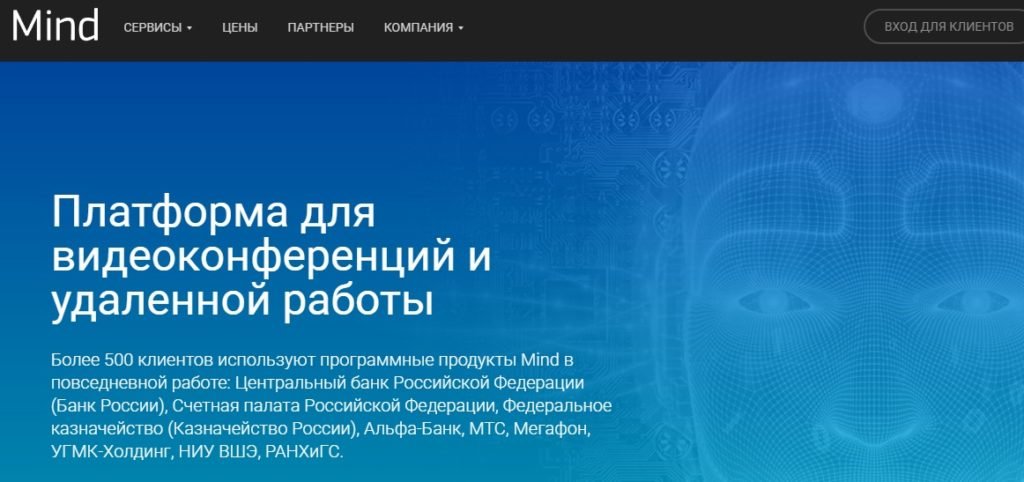
Попробуйте Webinars
Mind Webinars — российская платформа для организации видеосвязи с целью обучения, совещаний или простого общения. Сервисом активно пользуются школы и крупные компании для организации дистанционного образования. Отличается высоким качеством соединения и звука.
- создание комнат для конференций и вебинаров;
- интеграция контента;
- демонстрационный экран;
- организация опроса участников;
- загрузка файлов;
- сохранение видео трансляции;
- детальная статистика;
- организация чатов участников.
- безопасное соединение;
- простая навигация;
- вход в систему с любого вида устройств;
- высокое качество связи;
- все необходимые функции для учебы и совещаний.
- проблемы с соединением через Internet Explorer;
- проблемы с организацией опросов;
- большой разброс тарифных планов по ценам.
- Конференция – 5850 руб.;
- Офис – 3900 руб.;
- Урок – 3000 руб.
Предоставляется после регистрации на 2 месяца. В этот период можно проводить трансляции с приглашением до 4х человек.
Изучите онлайн-платформы
Онлайн-платформы для совместной работы помогут команде визуализировать и зафиксировать идеи. Используйте доски для рисования и голосования, применяйте шаблоны для обсуждений.
Например, перед началом встречи обменяйтесь ожиданиями на виртуальных стикерах в Padlet, а во время мозгового штурма записывайте идеи на досках в Miro. Такое разнообразие форматов сделает встречу гораздо интереснее и продуктивнее. Главное — сначала попробуйте инструменты сами, а потом предлагайте их участникам.
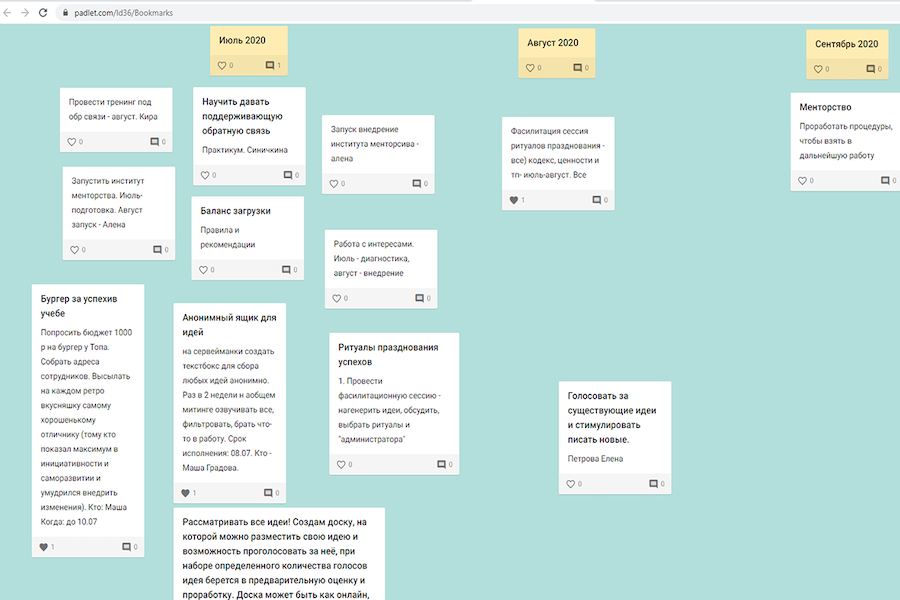
Рабочее пространство Padlet. Здесь можно работать с участниками или планировать личные проекты
Основные онлайн-платформы для удаленных встреч:
- Zoom — простой и удобный сервис для групповых видеоконференций. В нем высокое качество видеосвязи, есть чат и доска, можно легко разделить участников на команды.
- Stormz — инструмент для фасилитации, генерации идей на стикерах, оценки решений и прототипирования. Есть готовые шаблоны сессий.
- Miro — онлайн-доски для регулярной работы команды, визуализации обсуждения на стикерах и в шаблонах, комплексных сессий, сбора библиотеки материалов.
- Padlet — онлайн-стикеры для визиток знакомств, сбора идей и составления планов.
- Mentimeter — сервис, на котором удобно собирать вопросы участников, голосовать и делать викторины.
Discord
Поначалу Discord задумывался и распространялся как мессенджер для геймеров с фишками вроде VoIP
Однако
во время пандемии на это приложение обратили внимание деятели бизнеса. Основная причина его популярности в
том, что он полностью бесплатен
Discord можно использовать на ПК, в виде веб-платформы и как приложения
на телефон.
Программа дает небольшую нагрузку на систему, поэтому ее можно установить на ноутбук или ПК со слабыми
характеристиками. При этом обеспечивая звук и картинку высокого качества. Кроме того, разработчики
позаботились о безопасности данных пользователей, надежно защитив их от хакерских атак.
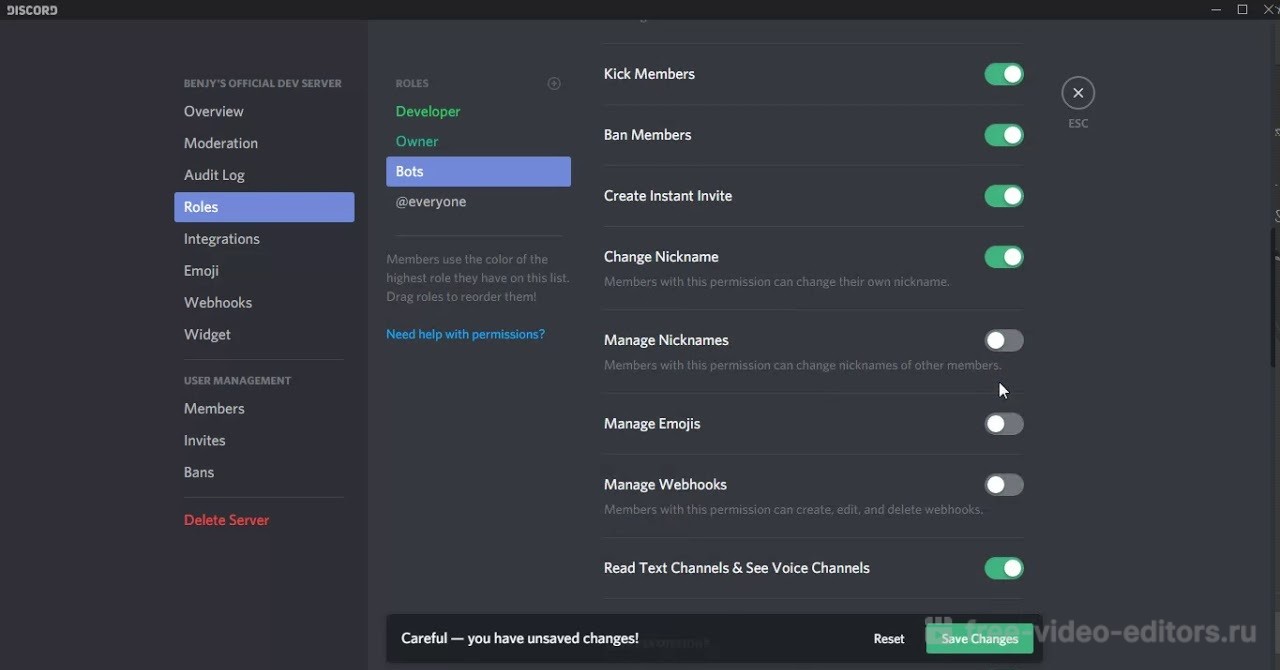 Настройки Discord
Настройки Discord
Преимущества:
- Полностью кроссплатформенное приложение (поддерживает веб, Windows, macOS, Linux, Android, iOS);
- Высококачественная передача видео и звука.
Минусы:
- Подходит только для встреч на несколько человек;
- Нельзя записать встречу.
Discord
Как выбрать площадку для онлайн-конференции
Выбор профессиональной площадки для проведения мероприятия или онлайн-конференции аналогичен выбору места проведения. Принятие верного решения непременно поспособствует эффективной реализации проекта. Часто задают вопрос, может ли работа с онлайн-платформой быть такой же простой, как использование популярных платформ видеоконференцсвязи, таких как Zoom, Cisco Webex или Google Hangouts? Все зависит от того, что нам нужно. Программы и платформы онлайн-конференций динамично развиваются и создают все больше и больше возможностей для доставки контента получателям.
Поэтому, прежде чем вы решите выбрать конкретный, обратите внимание на следующие факторы:
Полностью ли адаптирована данная платформа для участия нескольких десятков, нескольких сотен или даже нескольких тысяч участников.
Поддерживаются ли предлагаемые функции (например, веб-сайт, панель клиентов, комната для вебинаров) только на русском или других языках
Это важно при организации онлайн-мероприятия международного масштаба.
Можно ли использовать платформу через веб-браузер или требуется установка программы.
Как на нем выполняются основные функции, такие как: показ презентаций, видео, проведение опросов, обсуждение в чате, совместное использование экрана, рисование на слайдах, совместное редактирование материалов участниками или экспорт записи встречи на Google Диск или YouTube.
Какое качество веб-конференций может предложить поставщик платформы? Очевидно, что HD является наиболее желательным, но в случае нестабильного соединения важно, чтобы говорящий мог снизить качество передачи для обеспечения стабильной связи.. Если вы решили организовать профессиональную онлайн-конференцию, проанализируйте предложения компаний, специализирующихся на подобных проектах
Обычно у них есть собственные студии, где готовятся встречи. Также они позаботятся о выборе наиболее полезных аксессуаров — информационных полос на экране или накладки
Если вы решили организовать профессиональную онлайн-конференцию, проанализируйте предложения компаний, специализирующихся на подобных проектах. Обычно у них есть собственные студии, где готовятся встречи. Также они позаботятся о выборе наиболее полезных аксессуаров — информационных полос на экране или накладки.
Заключение
Мы разобрали несколько популярных и удобных решений для видеозвонков, теперь вы можете выбрать подходящий вариант или сразу несколько. Лучшая программа – это та, которая стабильно работает на вашем устройстве, позволяет связывать вас со всеми близкими, коллегами и друзьями и устраивает вас по функционалу.
Но чаще всего на телефон и компьютер устанавливают сразу несколько мессенджеров. У меня, например, есть Skype, Viber и WhatsApp. Еще для связи с родственниками я довольно часто использую Messenger Facebook.
Подписывайтесь на новые материалы блога, чтобы хорошо ориентироваться в программных продуктах и их возможностях.
Сохраняйте статью и делитесь ей с друзьями, если она помогла вам решить задачу.
А я иду готовить для вас новый материал.
До новой встречи на страницах блога iklife.ru.



